pdf格式文件可以保证传输过程中文件内容不被破坏,因此我们在工作中经常需要对pdf文件进行编辑,想要快速查找指定内容应该怎么来操作实现呢。金舟PDF编辑器自带查找功能,还可以进行高级查找,能在多个文件中查找到内容。同时还支持截图哦,比其他方式要简单且清晰。接下来小编就给大家介绍一下怎么在金舟PDF编辑器中进行截图和查找指定内容吧。
金舟PDF编辑器怎么使用快照功能
1、打开金舟PDF编辑器,点击【打开PDF文件】将文件导入进去。
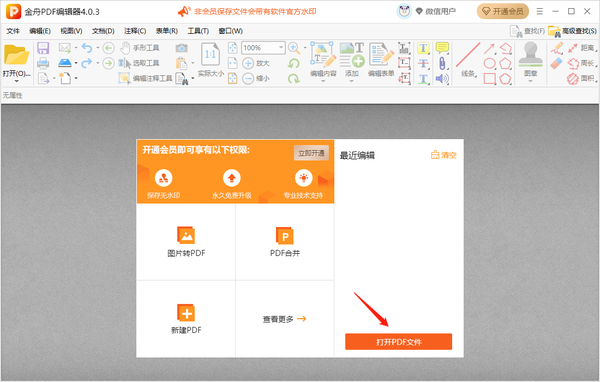
2、点击上方菜单栏【视图】-【快照】-【启用快照】,或者直接点击菜单栏像照相机一样的图标,即【快照】工具。
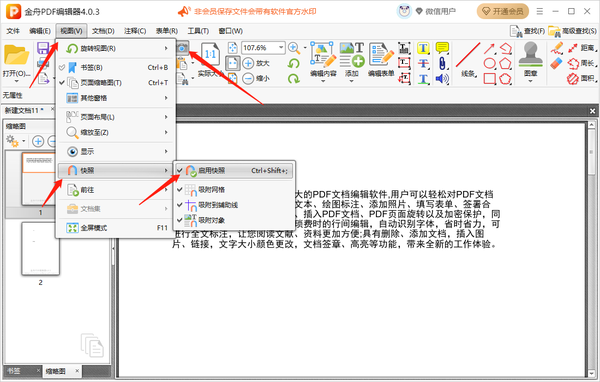
3、此时的光标为一个照相机图标,直接点击页面即可截取内容了,如果想截取整个页面只要在需要复制的页面中,单击一次鼠标左键即可。
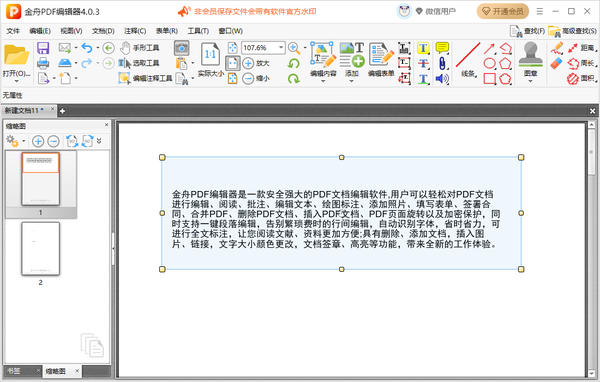
4、在新的文档中,直接按住键盘上的Ctrl+V,就能将内容粘贴出来了,注意:这个内容是图片格式的,不可编辑的。
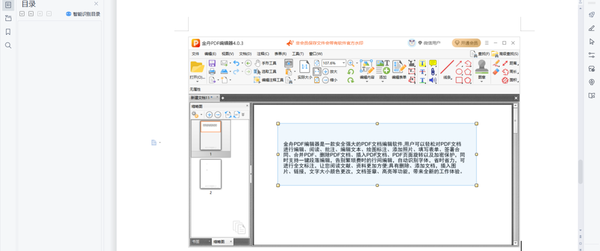
金舟PDF编辑器怎么在文件里查找指定内容
1、打开需要编辑的文档后,在上方工具栏选择【查找】;Ctrl+F也能调出,输入关键词即可查找到文章中所含的内容。
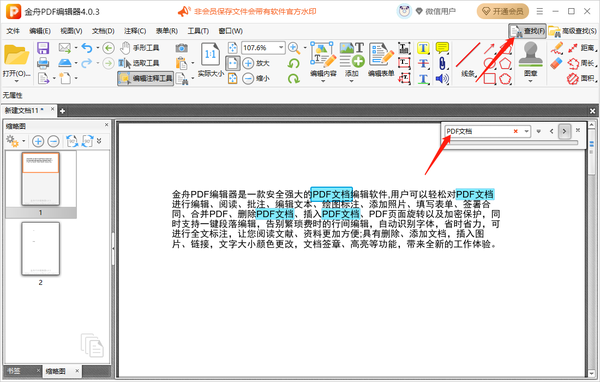
2、点击【高级查找】,可以在多个文件中进行查找,在在弹出来的搜索页面选择【高级搜索】,可根据条件来搜索内容,这样的查找方式定位更加精确。
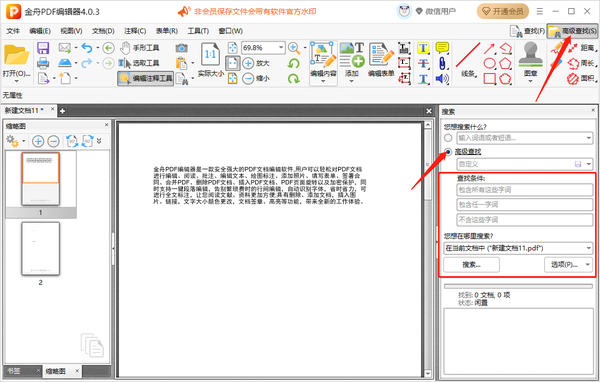
关于金舟pdf编辑器怎么使用快照功能就介绍到这里,更多相关攻略,敬请关注本站。